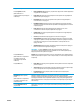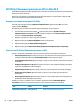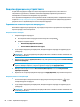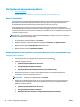HP LaserJet Pro MFP M125-126 M127-128 User Guide
Table Of Contents
- Представяне на устройството
- Тави за хартия
- Печат
- Копиране
- Сканиране
- Факс
- Управление на продукта
- Смяна на типа връзка на продукта (Windows)
- Използване на приложенията на HP Web Services (Уеб услуги на HP) (само за модели със сензорен екран)
- HP Device Toolbox (Windows)
- HP Utility ( Помощна програма на HP) за Mac OS X
- Защитни функции на устройството
- Настройки за икономична работа
- На контролния панел на продукта ще се покаже съобщението Ниско ниво в касетата или Много ниско ниво ...
- Смяна на тонер касетата
- Разрешаване на проблеми
- Система за помощ на контролния панел (само за модели със сензорен екран)
- Интерпретиране на светенето на индикаторите на контролния панел (само за модели с LED)
- Отпечатване на страниците с информация
- Възстановете фабричните стойности
- Разрешаване на проблеми с подаване или засядане на хартията
- Почистване на засядания от входната тава
- Изчистване на засядания в областта на тонер касетите
- Изчистване на засядания от изходната тава
- Изчистване на задръствания от подаващото устройство
- Подобряване на качеството на печат
- Подобряване на качеството на сканиране и копиране
- Подобряване на качеството на изображение на факса
- Проверка на стъклото на скенера за замърсяване или петна
- Проверка на настройката за разделителната способност за изпращане на факс
- Проверка на настройката за светлина/тъмнина
- Проверка на настройката за корекция на грешки
- Проверка на Fit-to-Page настройката
- Почистване на придърпващите ролки и разделителната подложка на подаващото устройство
- Изпращане на друга факс машина
- Проверка на факс машината на подателя
- Разрешаване на проблеми с кабелната мрежа
- Лоша физическа връзка
- Компютърът използва за принтера грешен IP адрес
- Компютърът не може да комуникира с устройството
- Продуктът използва неправилни настройки за връзка и дуплекс за мрежата
- Нови приложни програми може да са довели до проблеми със съвместимостта
- Вашият компютър или работна станция са неправилно настроени
- Продуктът е забранен или други мрежови настройки са неправилни
- Разрешаване на проблеми с безжичната мрежа
- Контролен списък за безжично свързване
- Продуктът не печата след завършване на конфигурирането на безжичната връзка
- Продуктът не печата и компютърът има инсталирана защитна стена на трето лице
- Безжичната връзка не работи след преместване на безжичния маршрутизатор или продукта
- Към безжичния продукт не може да се свържат повече компютри
- Безжичният продукт губи комуникация, когато има връзка чрез VPN
- Мрежата не се показва списъка с безжични мрежи
- Безжичната мрежа не работи
- Изпълнение на диагностичен тест на безжичната мрежа
- Намаляване на влиянието върху безжичната мрежа
- Решаване на проблеми с факса
- Части, консумативи и принадлежности
- Азбучен указател
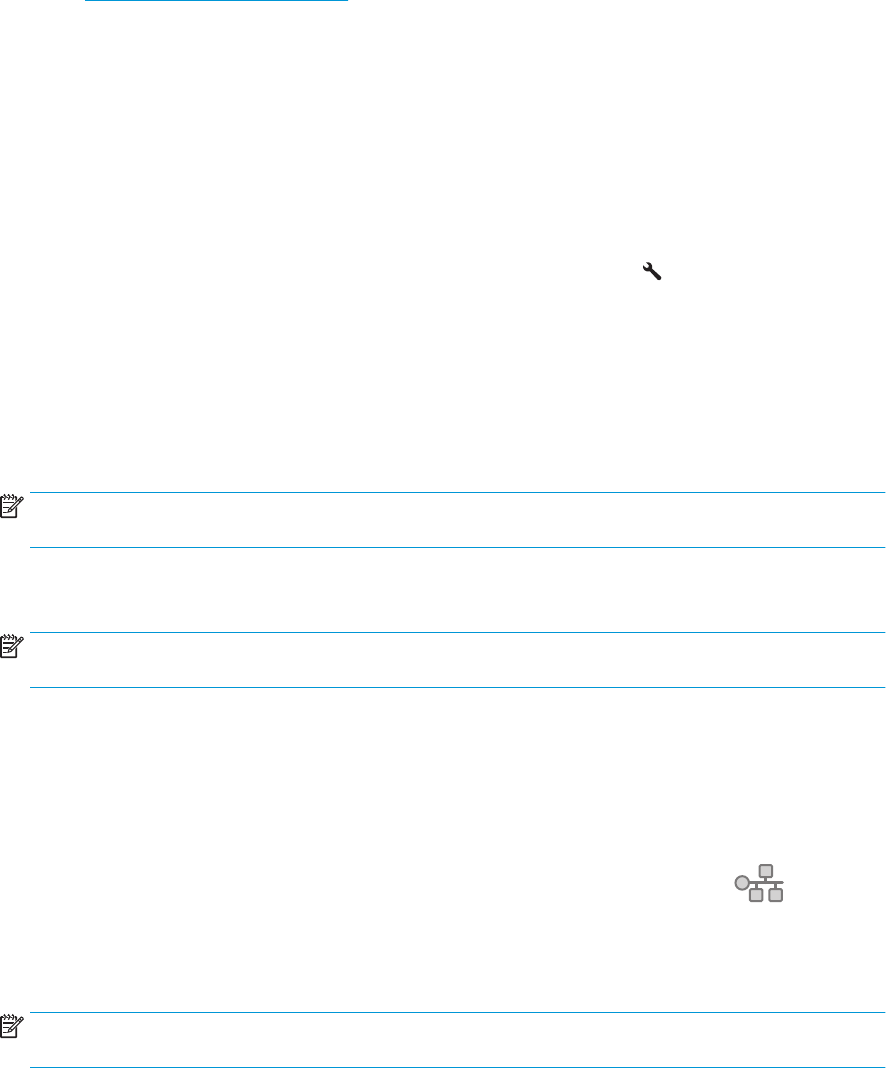
Защитни функции на устройството
Устройството поддържа стандарти за защита и препоръчителни протоколи, които помагат за
защитаване на устройството, запазване на важната информация в мрежата и улесняване на
наблюдението и техническото обслужване на устройството.
За по-задълбочена информация относно решенията на HP за защитена работа с изображения и печат
отидете на
www.hp.com/go/secureprinting. Този сайт предоставя връзки към официални документи и
документи за често задавани въпроси относно защитните функции.
Задаване или смяна на паролата на продукта
Използвайте вградения уеб сървър на HP, за да зададете парола или за да промените съществуваща
парола за продукт, включен в мрежата.
Контролен панел с LCD екран
1. Открийте IP адреса на продукта.
а. На контролния панел на продукта натиснете бутона за настройка
.
б. Отворете следните менюта:
●
Network Setup (Мрежова настройка)
●
Show IP Address (Показване на IP адрес)
2. За да отворите вградения уеб сървър на HP, въведете IP адреса на продукта в адресния ред на
уеб браузър.
ЗАБЕЛЕЖКА: Достъп до вградения уеб сървър на HP имате от HP Device Toolbox за Windows или
от HP Utility за Mac OS X.
3. Щракнете върху раздела System (Система) и след това щракнете върху връзката Product Security
(Защита на продукта).
ЗАБЕЛЕЖКА: Ако преди това е била зададена парола, получавате подкана да въведете
паролата. Въведете паролата, след което щракнете върху бутона Apply (Приложи).
4. Въведете новата парола в полето New Password (Нова парола) и в полето Verify Password
(Проверка на парола).
5. В долната част на прозореца щракнете върху бутона Apply (Приложи), за да запишете паролата.
Контролен панел със сензорен екран
1.
От началния екран на контролния панел на продукта докоснете бутона за мрежа
, за да
намерите IP адреса на продукта.
2. За да отворите вградения уеб сървър на HP, въведете IP адреса на продукта в адресния ред на
уеб браузър.
ЗАБЕЛЕЖКА: Достъп до вградения уеб сървър на HP имате от HP Device Toolbox за Windows или
от HP Utility за Mac OS X.
64 Глава 7 Управление на продукта BGWW